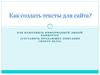Похожие презентации:
Как создать компьютерный тест-пособие
1. Как создать компьютерный тест-пособие
Дом детского творчества «Олимп»Выборгского района Санкт-Петербурга
Как создать
компьютерный тест-пособие
Автор Никитина Татьяна Петровна
методист
2.
интегрированныйофисный пакет
3.
4. Действия
1. Открыть программу Powerpoint
2. Сохранить документ:
файл – сохранить как –
– название - готово
5.
6.
Главнаязаставка
теста
Вопросы
теста
Заставка
теста
Вопросы
теста
Конечный слайд.
Выход
Вопросы
теста
Неверный ответ
№1
Правила
прохождения
теста
Вопросы
теста
Вопросы
теста
Неверный ответ
№2
7.
Слайд №1Главная
заставка
теста
Является общей заставкой
для серии тестов
одного направления
Создает образ будущего теста,
Отражает личность автора
8. Действия
1. Создаем новый слайд –вставка – создать слайд
2. Заливаем фон –
правой кнопкой фон выбрать цвет – применить
3. Сделать общий заголовок
4. Вставить управляющую кнопку
Показ слайдов – управляющие кнопки далее
9.
10.
Слайд №2Заставка
теста
Является конкретной заставкой
для теста по определенному
предмету
Дает всю необходимую
информацию
11. Действия
1. Создаем новый слайд – какпервый
2. Вставляем картинку по теме
предмета
вставка - рисунок – из
файла – добавление рисунка - …
3. Обозначаем предмет, класс,
четверть и т.д.
4. Вставить управляющую кнопку
Показ слайдов – управляющие кнопки –
- «ДАЛЕЕ»
12.
Слайд №3Правила
прохождения
теста
Дает конкретную информацию
по правилам прохождения теста
Правила должны быть четкими,
простыми, понятными
13. Действия
1. Создаем новый слайд – какпервый
2. Вставляем всю необходимую
информацию
3. Добавляем управляющие
кнопки
Показ слайдов – управляющие кнопки –
«ВОЗВРАТ»
Показ слайдов – управляющие кнопки «ДАЛЕЕ»
14.
Слайды №4 - 14Вопросы
теста
Содержит:
1. Номер вопроса
2. Содержание вопроса
3. 3 - 4 варианта ответа,
• Из них 1 – верный
• 2-3-неверных
15.
От направленности предметаОт целей и задач педагога
От эстетических вкусов педагога
От пола и возраста учащихся
От уровня подготовленности
От интересов учащихся
16. Действия
1. Сочиняем вопросы ответыдля теста (10-15 шт.)
2. Создаем 10-15 слайдов (по
количеству вопросов)
3. Определяем тип
оформления
17. Действия (продолжение)
1. Вставляем 4 управляющиекнопки в слайд - Показ слайдов
– управляющие кнопки –
«НАСТРАИВАЕМАЯ».
2. 1 кнопку – настраиваем на
переход на следующий слайд,
3 кнопки – на 16 слайд
3. Ответы вписываем в
управляющие кнопки
18.
19.
Ответ неверныйОтвет верный
Вопрос 1.
Текст вопроса
Ответ неверный
Ответ неверный
20.
Слайд №15Подводит итог всего теста
Конечный слайд.
Должен содержать одобрение,
Выход
похвалу
21. Действия
1. Создаем самостоятельный слайд2. Заливаем его фоном (см. 1 слайд)
3. Вставляем управляющую кнопку
показ слайдов – управляющие
кнопки – «настраиваемая»
4. Делаем надпись на кнопке
5. Вставляем по желанию картинку
22.
23.
Тест пройден, молодец!Выход.
24.
Слайд №16Неверный
ответ
Реакция на неправильный
ответ ребенка
Может содержать укор,
неодобрение, порицание,
грусть, желание помочь,
улыбку
НО никогда – злорадство,
обидные слова и т.д.
25. Действия
1. Создаем самостоятельный слайд2. Заливаем его фоном (см. 1 слайд)
3. Вставляем управляющую кнопку
показ слайдов – управляющие
кнопки – «ВОЗВРАТ»
4. Вставляем по желанию картинку
или GIF
5. Добавляем надпись
26.
27.
Ответ неверный.Попробуй еще раз


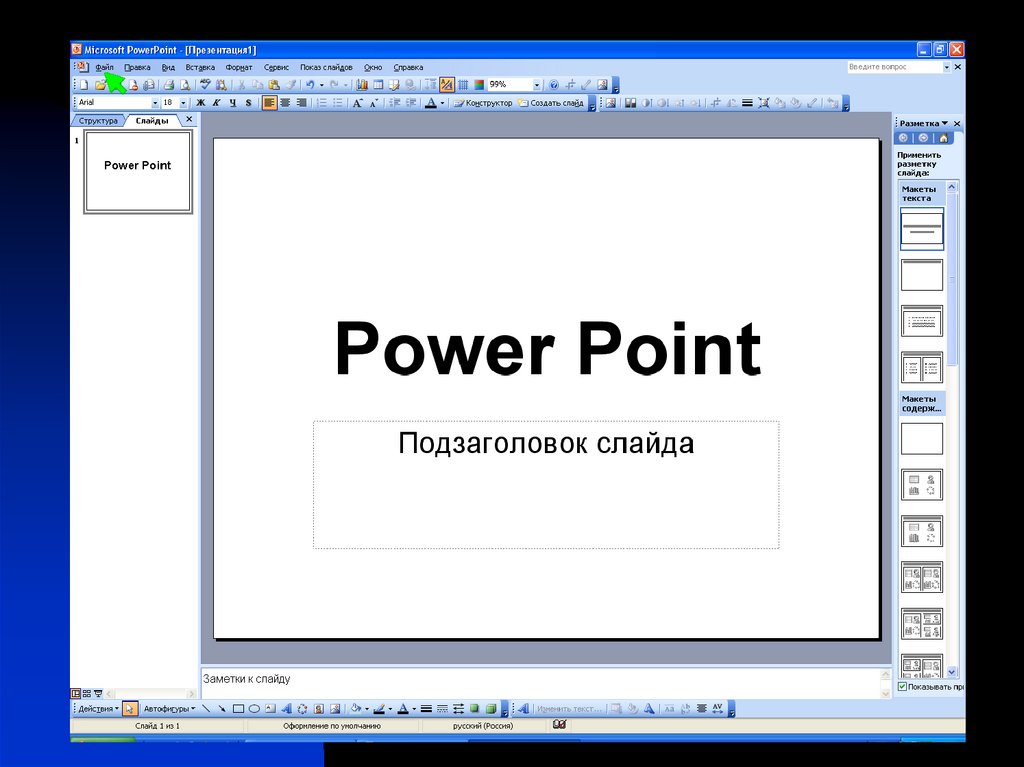





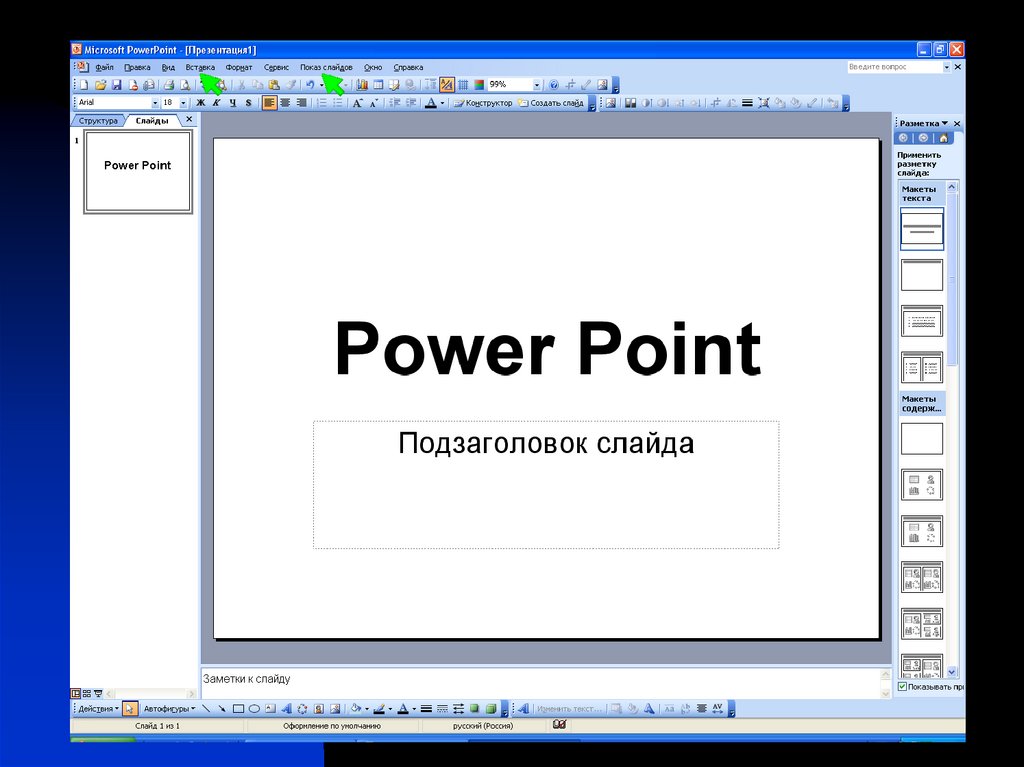









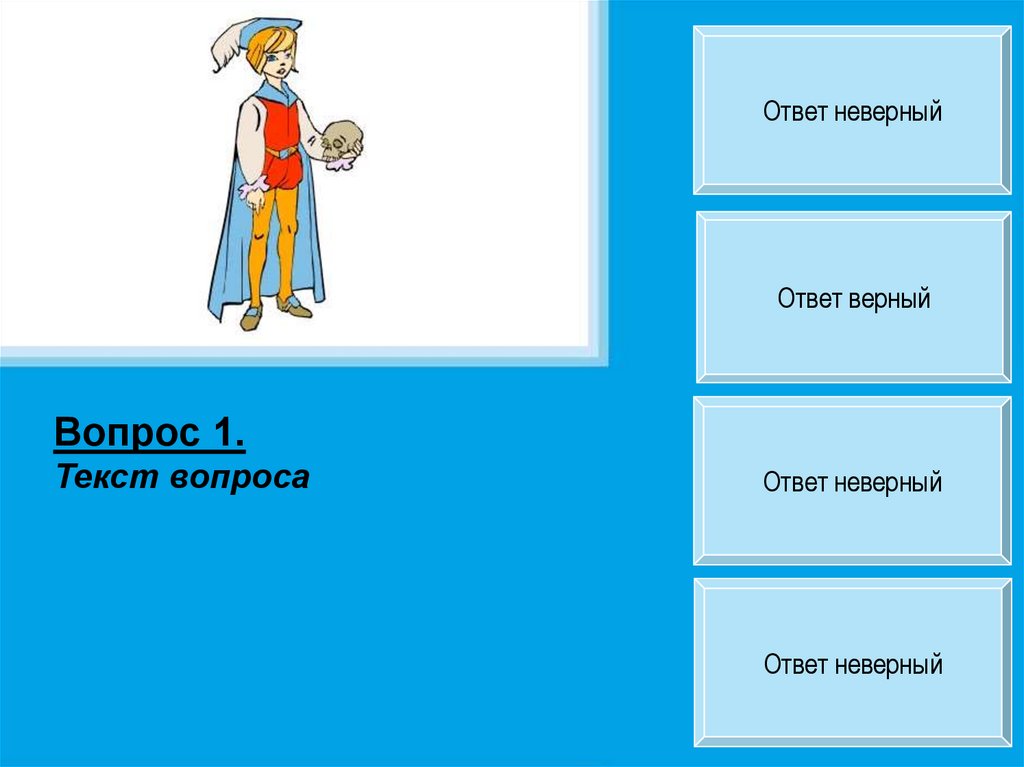










 Информатика
Информатика